Uma das funcionalidades presente no SCCM 2007 que foi continuada e recebeu interessantes inovações é o Software Update Point, que tem a função de trazer para dentro do SCCM 2012 a capacidade de controlar, distribuir e gerar relatórios e dashboards.
Configuração Inicial
Para fazer a configuração do SUP (Software Update Point) no SCCM 2012 é necessário instalar a feature Windows System Update Services (WSUS) no Windows Server 2008 R2, o que pode ser realizado pelo Server Manager.
Nota: Não é possivel utilizar upstream server no servidor SCCM configurado como primary.
Depois disso o passo seguinte é no console do SCCM 2012 incluir a role SUP e configurar suas opções, como mostra a imagem abaixo onde podemos configurar os dados de proxy para acesso aos dados.
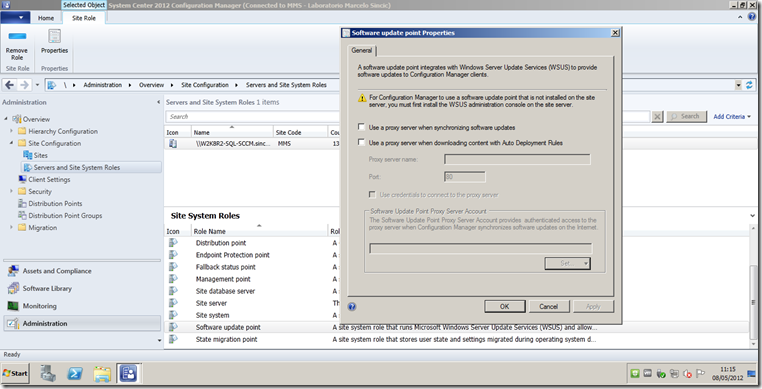
Para configurar os produtos, tipos de update e criticidade é necessário acessar o menu pela Ribbon como mostra a imagem abaixo, e selecionar Software Update Point:
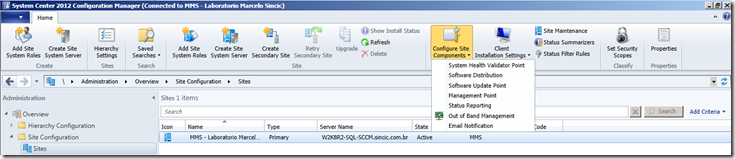
A seguir será aberta a configuração do SUP onde selecionamos os produtos, classificações, regras de inclusão (supersedence) e idiomas:
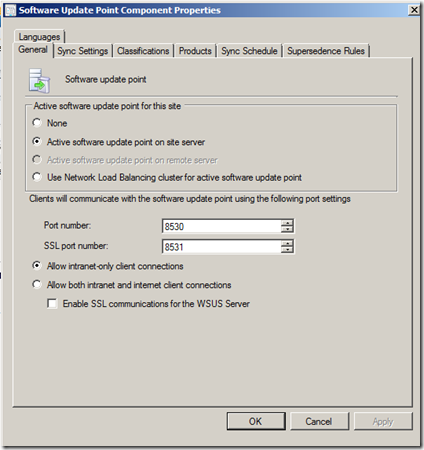
Aprovando e Distribuindo Updates
A partir da configuração já será possivel verificar os updates disponiveis na tela principal.
No dashboard do SUP será possivel ver todos os updates com estatisticas de aplicabilidade, bem como dados indicativos da instalação do update no parque inventariado.
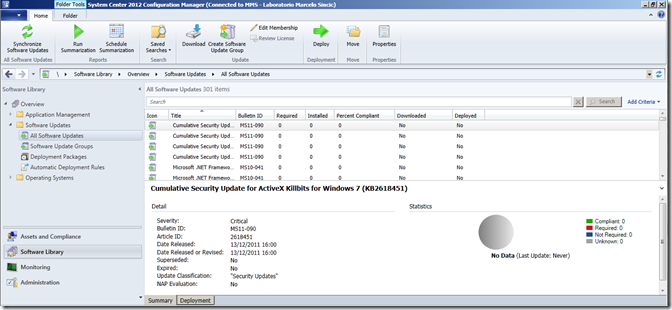
Clicando sobre os updates é possivel definir quais serão baixados (Download) ou fazer a distribuição (Deploy) diretamente ao Collections:
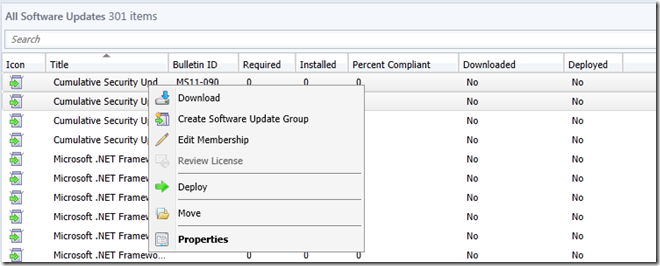
Ao escolher a opção de deploy será possivel fazer um pacote, já que o processo de distribuição de updates do SUP é baseado na distribuição de software do SCCM, com a criação de um package e um advertisement, porem com um wizard mais simples que mostrarei no próximo tópico.
Automatizando os Updates
Uma diferença em relação ao WSUS é que o SUP não baixa sozinho a menos que se crie regras especificas, bem mais completas do que no WSUS que se baseia apenas no SO, produto e criticidade. No SCCM 2012 é possivel definir qualquer tipo de filtro para os updates, incluindo palavras especificas no texto da descrição.
O primeiro passo é criar um Automatic Deployment Rules que consiste em informar a coleção e a regra de distribuição:
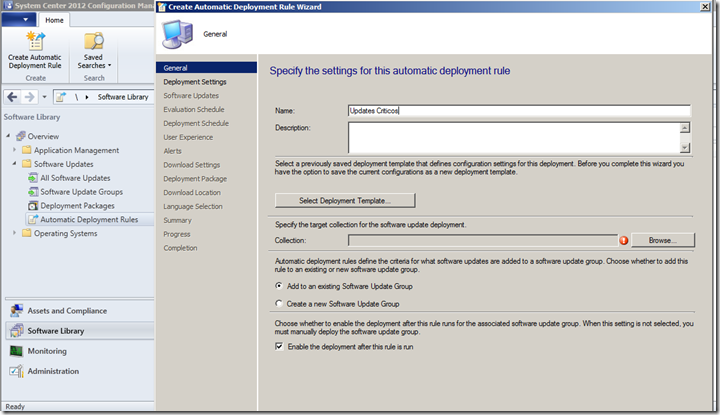
Na sequencia deverá ser indicado se deseja utilizar o WOL (Wake Up On Lan) para ligar as máquinas no horário pré-definido e o nivel de detalhes que o usuário verá de cada update, assim como aprovar automaticamente EULAs (contratos), que obviamente deve estar ligado, a menos que vc deseje que o usuário saiba o contrato de responsabilidade a ser utilizado:
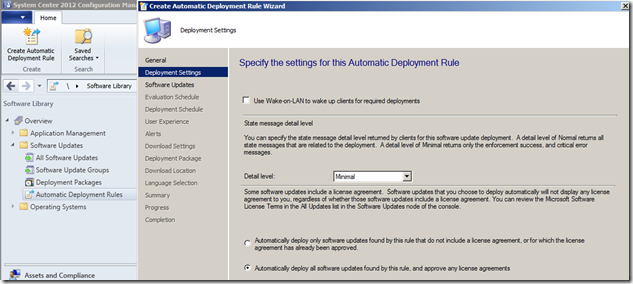
O próximo passo é o mais importante, pois envolve a criação dos filtros de semântica, onde podemos definir a criticidade, SO, idioma, data e até procura no texto descritivo do update para determinado produto, por exemplo, Excel:
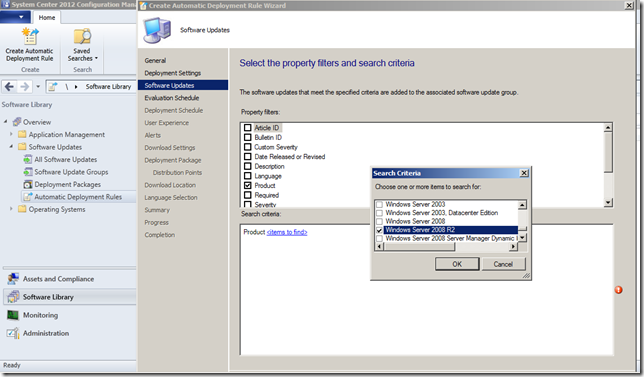
Na sequencia irá ser definido o fuso horário, se centralizado do servidor ou do fuso do cliente, quando será instalado e disponibilizado. No exemplo abaixo o update é disponibilizado assim que baixado no servidor e a instalação pode ser feita em até 7 dias, o que indica o tempo máximo que o usuário pode adiar antes que faça automaticamente a instalação:
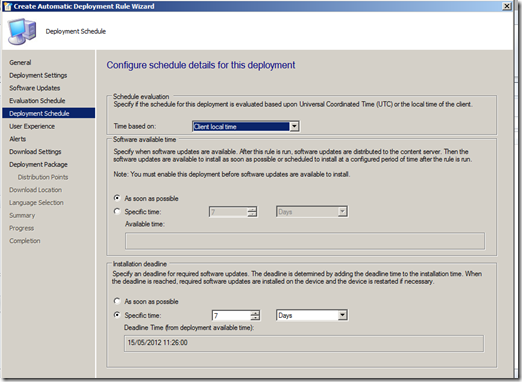
Como comentado no inicio, é utilizada a estrutura de pacotes na distribuição de updates, portanto o passo seguinte é indicar se será utilizado um pacote existente ou um novo. No caso de updates automáticos é bom utilizar um novo pacote para evitar confusões de conteudo. Note que na sequencia será definido o Distribution Point, localização dos downloads e idiomas desejados, levando em conta que idioma neste caso não é dos updates mas sim da interface:
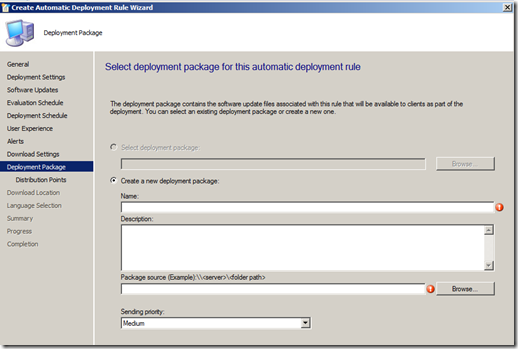
Com estes passos vimos como criar uma estrutura de updates dinâmica no SCCM 2012.